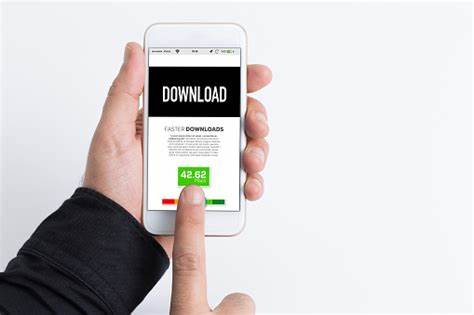Halo gaes! Lo pernah dapet file PDF yang isinya kudu lo edit, tapi malah bingung karena gak bisa diotak-atik kayak file Word? Santai, lo gak sendirian kok. Banyak juga temen-temen yang masih mikir ngedit PDF itu susah banget, padahal sekarang udah ada segudang cara buat beresin urusan PDF langsung dari HP Android lo. Gak usah pake komputer canggih atau software berat. Cuma modal HP, internet, dan sedikit usaha aja udah cukup!
Lo pasti udah sering ngedit file .DOC, kan? Tapi giliran dapet file .PDF, rasanya kayak nemu misi tersulit di hidup lo. Sebenarnya ngedit PDF tuh gak seserem itu, bro. Malah sekarang gampang banget. Asal lo tau triknya, semua beres! Nah, di sini gue bakal kasih tau cara edit PDF online dan offline di Android, komputer, bahkan di Mac, lengkap dengan tips biar gak salah langkah.
Kenapa Banyak Orang Suka Format PDF?
Sebelum lanjut ke tutorial, lo perlu tau kenapa sih PDF tuh jadi andalan buat dokumen penting?
- PDF tuh rapih parah, cocok buat laporan, CV, proposal, dan dokumen resmi.
- Bisa dikasih password berlapis, jadi dokumennya aman dari tangan-tangan jail.
- Formatnya gak bakal acak-acakan walau dibuka di perangkat yang beda.
Makanya, meski susah dikit buat diedit, banyak orang tetap milih format ini buat urusan serius.
1. Cara Edit PDF Online di Android (Paling Gampang dan Cepet)
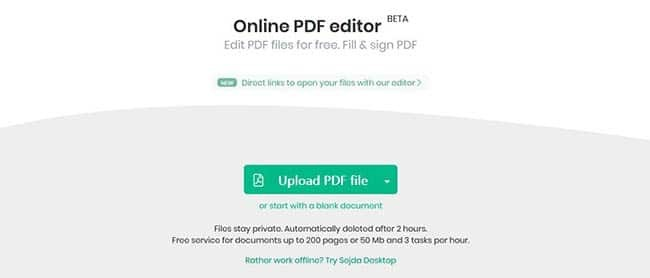
Ini nih cara paling praktis buat lo yang males ribet. Lo gak perlu download aplikasi atau install software. Cukup modal browser dan internet, lo bisa langsung eksekusi file PDF lo.
Langkah-langkahnya kayak gini, bro:
- Buka situs https://www.sejda.com/pdf-editor
- Klik Upload PDF File, terus pilih dokumen PDF yang mau lo edit.
- Tunggu proses upload kelar. Sabar ya, bentar doang kok.
- Di toolbar atas, pilih jenis editan yang lo pengen. Mau nambah teks? Gampang. Mau hapus? Bisa juga.
- Klik bagian teks yang mau lo ubah, terus edit sesuai hati nurani.
- Kalo udah beres, tinggal klik Apply Changes, terus download file PDF lo yang udah kece!
Selain Sejda, ada juga SmallPDF dan PDFescape yang sama-sama kece dan bisa lo pake gratis. Bahkan bisa lo pake buat convert PDF ke Word juga, mantap gak tuh?
2. Edit PDF Offline Pake Microsoft Word
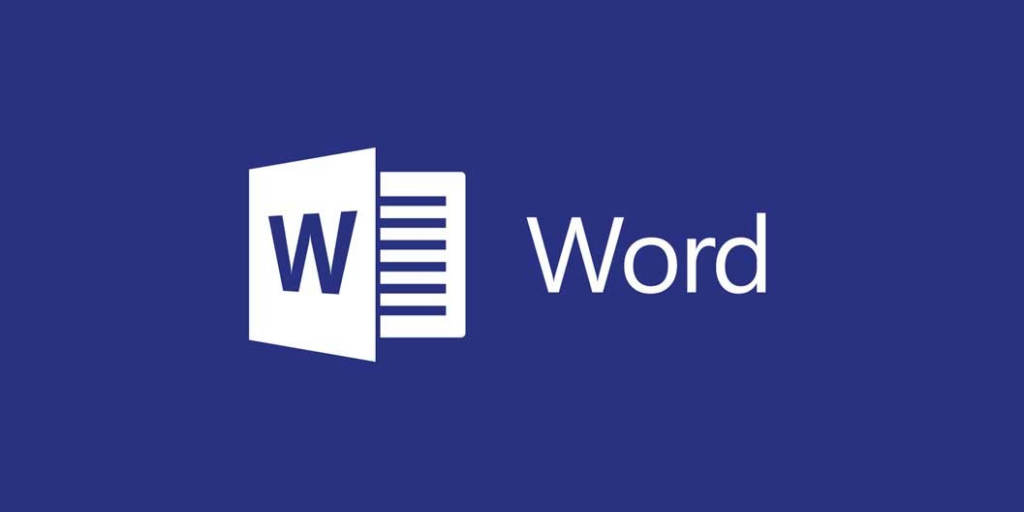
Gak punya koneksi internet? Tenang bro, Microsoft Word bisa jadi penyelamat lo. Tapi inget ya, ini cuma bisa jalan kalo lo pake Word versi 2013 ke atas.
Caranya begini:
- Klik kanan file PDF → pilih Open With → Microsoft Word.
- Atau buka Microsoft Word dulu, terus pilih File > Open dan cari file PDF lo.
- Akan muncul pop-up, klik OK aja, jangan panik.
- Sekarang lo udah bisa edit isi PDF kayak ngedit dokumen biasa.
- Kalo udah kelar, simpan lagi ke format PDF atau Word, bebas sesuai kebutuhan.
Keren kan? Simple dan gak ribet.
3. Edit PDF Pake Adobe Acrobat – Cara yang Paling Sahih
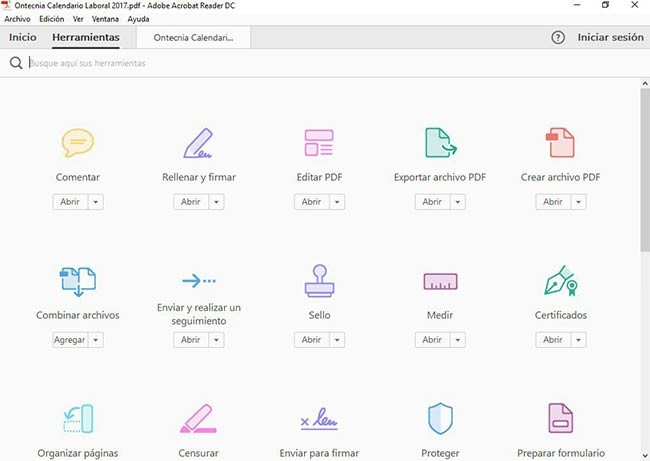
Lo pengen ngedit PDF dengan cara paling “resmi”? Gunain Adobe Acrobat Pro, cuy. Ini aplikasi yang emang dibuat khusus buat ngurusin PDF, karena format PDF sendiri dibuat sama Adobe.
Begini langkahnya:
- Buka Adobe Acrobat Pro di laptop atau PC lo.
- Klik kanan file PDF → pilih Open With → Adobe Acrobat.
- Pilih menu Tools > Edit PDF.
- Mulai deh edit teks, gambar, atau layout sesuka hati.
- Setelah selesai, tinggal klik Save. Gampang banget, kan?
Tapi ya, Adobe Acrobat ini gak gratis, jadi kalo lo cuma butuh sesekali doang, mending cari alternatif gratisan aja.
4. Edit PDF di Android Pake Aplikasi Xodo
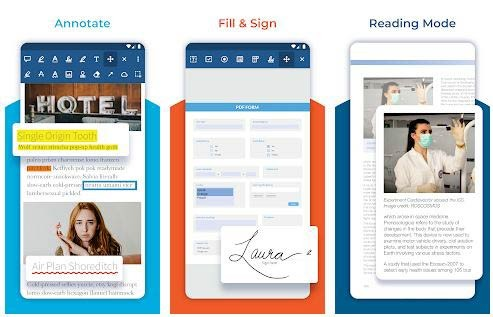
Gak punya PC? Gak masalah, bro! Di Android juga banyak aplikasi keren buat ngedit PDF. Salah satu yang recommended banget adalah Xodo PDF Reader & Editor. Ini aplikasi gratis, tapi fiturnya gokil.
Cara pakainya:
- Download dan install Xodo PDF dari Play Store.
- Buka aplikasinya, terus buka file PDF yang mau lo edit.
- Lo bisa nambah teks, gambar, coretan, tanda tangan, apapun yang lo mau.
- Setelah selesai, simpan ke memori HP atau upload ke cloud kayak Google Drive.
Enaknya lagi, Xodo bisa nyambung ke cloud storage lo, jadi gak perlu ribet pindah-pindah file. Canggih, kan?
5. Edit PDF di Mac Pake Preview – Gak Usah Install Macem-Macem
Buat lo yang pake Macbook atau iMac, edit PDF juga bisa langsung tanpa ribet install aplikasi tambahan. Cukup pake aplikasi bawaan macOS yaitu Preview.
Langkah-langkahnya:
- Buka file PDF lo pake Preview.
- Klik menu Tools > Annotate, terus pilih Text buat mulai edit teks.
- Lo bisa nambahin teks, ubah warna, gedein huruf, dan lain-lain.
- Tapi fitur editnya cuma basic ya, jadi jangan harap bisa ubah layout kayak di Acrobat.
- Kalo udah beres, tinggal Save, dan selesai deh!
Edit PDF Gak Sesulit Itu, Gaes!
Nah, sekarang lo udah gak buta lagi soal ngedit PDF. Mau online? Bisa. Mau offline? Oke juga. Mau di HP doang? Aman! Lo tinggal pilih cara yang paling cocok sama situasi lo. Yang penting, jangan panik duluan cuma karena ngeliat format file-nya .PDF.
Zaman sekarang mah udah serba digital. File penting, tugas kuliah, laporan kerjaan—semua dalam bentuk PDF. Jadi, skill edit PDF tuh udah jadi skill dasar yang wajib lo kuasain. Gak kalah penting dari skill ngopi sambil nonton reels TikTok!
Semoga tutorial ini ngebantu lo biar gak lagi bingung tiap dapet file PDF. Coba langsung praktek ya, gaes. Jangan cuma dibaca doang!